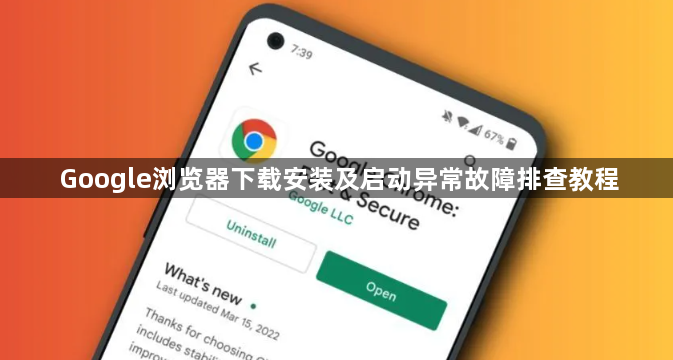
打开设备默认浏览器进入官网获取安装包。在地址栏输入“https://www.google.com/chrome/”访问官方下载页面,系统会自动识别操作系统类型并提供对应版本的下载链接。Windows用户会获得exe格式安装程序,Mac用户则是dmg磁盘映像文件。点击蓝色下载按钮后保存文件到本地文件夹备用。
执行标准安装流程完成基础部署。双击下载好的安装文件启动向导程序,按照界面提示依次点击下一步完成配置。安装过程中需要同意许可协议并选择目标路径,推荐使用默认设置避免路径错误影响后续运行。成功安装后可在桌面或开始菜单找到快捷方式图标。
遇到启动失败时先清除临时数据。通过菜单选择更多工具里的清除浏览数据选项,或直接按下Ctrl+Shift+Del快捷键调出清理窗口,勾选缓存、Cookie等所有类型后执行彻底删除操作。这能有效解决因残留文件导致的初始化错误问题。
禁用冲突扩展程序恢复基本功能。进入设置菜单的扩展管理界面,逐个取消勾选新安装的插件进行测试。特别是最近添加的工具类扩展最可能造成兼容性问题,暂时移除后尝试重新打开浏览器验证是否恢复正常运作。
更新至最新版本修复已知缺陷。在帮助菜单中检查更新选项,下载最新稳定版覆盖安装旧版本。注意完全卸载原程序后再进行升级操作,防止新旧版本共存引发的启动循环故障。更新完成后重启应用使改动生效。
重置默认配置排除个性化干扰。访问设置页面底部的高级选项,找到重置并清除功能模块。选择性擦除个人资料以外的系统设置,保留书签等重要数据的同时恢复出厂状态。此操作能消除误改参数造成的异常行为。
扫描恶意软件防护安全威胁。运行杀毒软件全盘查杀计算机系统,重点检测启动项和浏览器进程相关的可疑文件。某些病毒会伪装成正常组件随浏览器启动,彻底隔离查杀后再次尝试打开程序确认问题是否解决。
查看错误日志定位深层原因。在地址栏输入chrome://crashes/命令打开崩溃记录页面,分析最近发生的故障详情。日志中包含具体的报错代码和时间戳信息,可根据这些线索进一步针对性调整系统环境或联系技术支持团队寻求帮助。
通过上述步骤逐步排查下载渠道、安装过程、临时文件、扩展冲突、版本更新、配置重置、安全防护和错误诊断等多个环节,可系统性解决Google浏览器无法正常启动的问题。关键在于有序执行各项检测措施,精准定位故障根源后采取对应解决方案。







